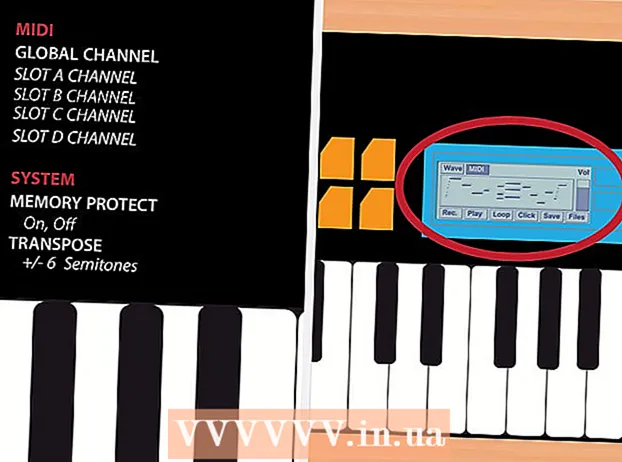రచయిత:
Roger Morrison
సృష్టి తేదీ:
4 సెప్టెంబర్ 2021
నవీకరణ తేదీ:
1 జూలై 2024

విషయము
- అడుగు పెట్టడానికి
- 3 యొక్క 1 వ భాగం: ట్రబుల్షూటింగ్
- 3 యొక్క పార్ట్ 2: సెట్టింగులు మరియు డ్రైవర్లు (విండోస్)
- 3 యొక్క 3 వ భాగం: సెట్టింగులు మరియు డ్రైవర్లు (Mac)
- చిట్కాలు
- హెచ్చరికలు
ల్యాప్టాప్ సరిగా ఛార్జ్ అవ్వడానికి అనేక కారణాలు ఉన్నాయి. మొదట అవుట్లెట్ మరియు కనెక్షన్ను తనిఖీ చేయండి, ఎందుకంటే అవి సులభంగా గుర్తించదగిన సమస్యలు మరియు పరిష్కరించడం సులభం. దానిలో తప్పు ఏమీ లేకపోతే, మీ ల్యాప్టాప్ సెట్టింగులను మార్చడం లేదా బ్యాటరీ నిర్వహణను రీసెట్ చేయడం కొన్నిసార్లు సమస్యను పరిష్కరించగలదు. అది పని చేయకపోతే, మీరు బ్యాటరీని భర్తీ చేయాల్సి ఉంటుంది.
అడుగు పెట్టడానికి
3 యొక్క 1 వ భాగం: ట్రబుల్షూటింగ్
 ల్యాప్టాప్ను కొన్ని నిమిషాలు అన్ప్లగ్ చేసి, ఆపై వేరేదాన్ని ప్రయత్నించండి. ల్యాప్టాప్ను అన్ప్లగ్ చేసి, కొన్ని నిమిషాలు వేచి ఉండి, ఆపై దాన్ని మరొక గదిలోని పవర్ అవుట్లెట్లోకి ప్లగ్ చేయండి. కొంతమంది వినియోగదారులు ల్యాప్టాప్ అడాప్టర్ తాత్కాలికంగా గ్రహించిన విద్యుత్ సమస్య నుండి తనను తాను రక్షించుకునే పనిని ఆపివేయవచ్చని నివేదిస్తారు.
ల్యాప్టాప్ను కొన్ని నిమిషాలు అన్ప్లగ్ చేసి, ఆపై వేరేదాన్ని ప్రయత్నించండి. ల్యాప్టాప్ను అన్ప్లగ్ చేసి, కొన్ని నిమిషాలు వేచి ఉండి, ఆపై దాన్ని మరొక గదిలోని పవర్ అవుట్లెట్లోకి ప్లగ్ చేయండి. కొంతమంది వినియోగదారులు ల్యాప్టాప్ అడాప్టర్ తాత్కాలికంగా గ్రహించిన విద్యుత్ సమస్య నుండి తనను తాను రక్షించుకునే పనిని ఆపివేయవచ్చని నివేదిస్తారు. - మీ బ్యాటరీ తొలగించదగినది అయితే, అడాప్టర్ మెయిన్లకు కనెక్ట్ కానప్పుడు మాత్రమే దీన్ని చేయండి. ల్యాప్టాప్ యొక్క పవర్ బటన్ను రెండు నిమిషాలు నొక్కి ఉంచండి, ఆపై బ్యాటరీని తిరిగి ఇన్సర్ట్ చేసి, అడాప్టర్ను తిరిగి కొత్త అవుట్లెట్లోకి ప్లగ్ చేయండి.
 విద్యుత్ కేబుల్ పరిశీలించండి. పగుళ్లు, డెంట్ల కోసం త్రాడు యొక్క పొడవును తనిఖీ చేయండి మరియు ఇన్సులేషన్ మీద ధరించండి. మీరు ఏదైనా కనుగొంటే, లేదా అడాప్టర్ కూడా వంగి ఉంటే లేదా ప్లాస్టిక్ లాగా ఉంటే, త్రాడు బహుశా దెబ్బతింటుంది. మీరు మీ ల్యాప్టాప్ కోసం కొత్త పవర్ కేబుల్ కొనుగోలు చేయాలి.
విద్యుత్ కేబుల్ పరిశీలించండి. పగుళ్లు, డెంట్ల కోసం త్రాడు యొక్క పొడవును తనిఖీ చేయండి మరియు ఇన్సులేషన్ మీద ధరించండి. మీరు ఏదైనా కనుగొంటే, లేదా అడాప్టర్ కూడా వంగి ఉంటే లేదా ప్లాస్టిక్ లాగా ఉంటే, త్రాడు బహుశా దెబ్బతింటుంది. మీరు మీ ల్యాప్టాప్ కోసం కొత్త పవర్ కేబుల్ కొనుగోలు చేయాలి. - భాగాలను భర్తీ చేయడానికి ముందు మీ వారంటీ పరిస్థితులను తనిఖీ చేయండి. కొన్ని పరిస్థితులలో, ఖర్చులు తయారీదారు భరించవచ్చు.
 కనెక్షన్ను పరిశీలించండి. మీ ల్యాప్టాప్లోని త్రాడు యొక్క కనెక్షన్ వదులుగా లేదా చలనం లేకుండా ఉంటే, కనెక్షన్తో సమస్య ఉండవచ్చు. త్రాడును డిస్కనెక్ట్ చేయండి, టూత్పిక్ మరియు కంప్రెస్డ్ ఎయిర్ డస్ట్ తో ఏదైనా శిధిలాలను తొలగించండి.
కనెక్షన్ను పరిశీలించండి. మీ ల్యాప్టాప్లోని త్రాడు యొక్క కనెక్షన్ వదులుగా లేదా చలనం లేకుండా ఉంటే, కనెక్షన్తో సమస్య ఉండవచ్చు. త్రాడును డిస్కనెక్ట్ చేయండి, టూత్పిక్ మరియు కంప్రెస్డ్ ఎయిర్ డస్ట్ తో ఏదైనా శిధిలాలను తొలగించండి. - బెంట్ పిన్స్ మరియు ఇతర నష్టం మోడల్ ప్రకారం మారవచ్చు. మరమ్మతు చేసేవారికి ల్యాప్టాప్ లేదా త్రాడు తీసుకోండి. సరైన మరమ్మత్తు సూచనల కోసం మీరు మీ ల్యాప్టాప్ మోడల్ను ఆన్లైన్లో చూడవచ్చు, కానీ సరైన సాధనాలు లేకుండా ఇది కష్టమవుతుంది మరియు వారంటీని రద్దు చేయవచ్చు.
 కంప్యూటర్ను పున art ప్రారంభించండి, మొదట బ్యాటరీని తీసివేస్తుంది. మీ కంప్యూటర్ను ఆపివేసి, పవర్ అవుట్లెట్ నుండి దాన్ని తీసివేసి, ఆపై మీ ల్యాప్టాప్ నుండి బ్యాటరీని తొలగించండి. బ్యాటరీని సాధారణంగా ల్యాప్టాప్ దిగువన వేరు చేయవచ్చు, ఇక్కడ ఒక నాణెం సహాయంతో లేదా స్లైడింగ్ హ్యాండిల్ ద్వారా లాక్ను తిప్పాల్సి ఉంటుంది. బ్యాటరీని 10 సెకన్ల పాటు వదిలివేసి, దాన్ని ల్యాప్టాప్లోకి తిరిగి క్లిక్ చేసి, మీ కంప్యూటర్ను పున art ప్రారంభించండి. ల్యాప్టాప్ యొక్క అడాప్టర్ను బూట్ చేసిన తర్వాత తిరిగి పవర్ అవుట్లెట్లోకి ప్లగ్ చేసి, అది పని చేస్తుందో లేదో తనిఖీ చేయడానికి 10 సెకన్ల ముందు వేచి ఉండండి.
కంప్యూటర్ను పున art ప్రారంభించండి, మొదట బ్యాటరీని తీసివేస్తుంది. మీ కంప్యూటర్ను ఆపివేసి, పవర్ అవుట్లెట్ నుండి దాన్ని తీసివేసి, ఆపై మీ ల్యాప్టాప్ నుండి బ్యాటరీని తొలగించండి. బ్యాటరీని సాధారణంగా ల్యాప్టాప్ దిగువన వేరు చేయవచ్చు, ఇక్కడ ఒక నాణెం సహాయంతో లేదా స్లైడింగ్ హ్యాండిల్ ద్వారా లాక్ను తిప్పాల్సి ఉంటుంది. బ్యాటరీని 10 సెకన్ల పాటు వదిలివేసి, దాన్ని ల్యాప్టాప్లోకి తిరిగి క్లిక్ చేసి, మీ కంప్యూటర్ను పున art ప్రారంభించండి. ల్యాప్టాప్ యొక్క అడాప్టర్ను బూట్ చేసిన తర్వాత తిరిగి పవర్ అవుట్లెట్లోకి ప్లగ్ చేసి, అది పని చేస్తుందో లేదో తనిఖీ చేయడానికి 10 సెకన్ల ముందు వేచి ఉండండి. - అన్ని ల్యాప్టాప్లలో మీరు సులభంగా యాక్సెస్ చేయగల బ్యాటరీ లేదు. బ్యాటరీకి స్పష్టమైన కంపార్ట్మెంట్ లేకపోతే, బ్యాటరీని తొలగించకుండా మీ కంప్యూటర్ను ప్రారంభించండి.
 కంప్యూటర్ చల్లబరచనివ్వండి. బ్యాటరీ చాలా వేడిగా అనిపిస్తే, అదనపు వేడి ఛార్జింగ్ ప్రక్రియను ప్రభావితం చేస్తుంది. కంప్యూటర్ను ఆపివేసి, చాలా నిమిషాలు చల్లబరచండి. మీరు ఇటీవల మీ ల్యాప్టాప్ అభిమానులను శుభ్రం చేయకపోతే, చిన్న పేలుళ్లలో ఒక మూలలో నుండి దుమ్ము అభిమానులను క్లియర్ చేయడానికి సంపీడన గాలిని ఉపయోగించండి.
కంప్యూటర్ చల్లబరచనివ్వండి. బ్యాటరీ చాలా వేడిగా అనిపిస్తే, అదనపు వేడి ఛార్జింగ్ ప్రక్రియను ప్రభావితం చేస్తుంది. కంప్యూటర్ను ఆపివేసి, చాలా నిమిషాలు చల్లబరచండి. మీరు ఇటీవల మీ ల్యాప్టాప్ అభిమానులను శుభ్రం చేయకపోతే, చిన్న పేలుళ్లలో ఒక మూలలో నుండి దుమ్ము అభిమానులను క్లియర్ చేయడానికి సంపీడన గాలిని ఉపయోగించండి. - అభిమానుల ఎగ్జాస్ట్లోకి నేరుగా వీచుకోకండి, ఒక కోణంలో మాత్రమే, లేకపోతే మీరు అభిమానిని పాడు చేయవచ్చు.
- మీరు మీ ల్యాప్టాప్ను వేరుగా తీసుకోవటానికి ధైర్యం చేస్తే, మీరు సంపీడన గాలిని ఉపయోగించి కేసులోని ధూళిని వెంటనే చెదరగొట్టవచ్చు. మీరు ప్రారంభించడానికి ముందు మీ ల్యాప్టాప్ మోడల్ను విప్పుటకు మాన్యువల్ని కనుగొని, పెద్ద మరియు శుభ్రమైన ఉపరితలంపై పని చేయండి. ఇది చాలావరకు మిమ్మల్ని వారంటీ నుండి బయటకు తీస్తుంది.
 బ్యాటరీ లేకుండా మీ ల్యాప్టాప్ను బూట్ చేయండి. కంప్యూటర్ను ఆపివేసి, బ్యాటరీని తీసివేసి, కంప్యూటర్ను విద్యుత్ సరఫరాకు కనెక్ట్ చేయండి. కంప్యూటర్ ఆన్ చేయకపోతే, మీకు బహుశా కొత్త త్రాడు అవసరం. ల్యాప్టాప్ ఈ సామర్థ్యంతో ప్రారంభమైతే, ఛార్జింగ్ సమస్య బహుశా బ్యాటరీల వల్ల కావచ్చు లేదా మీ కంప్యూటర్ బ్యాటరీతో కమ్యూనికేట్ చేసే విధానం వల్ల కావచ్చు. దిగువ పద్ధతులు సమస్యను పరిష్కరించవచ్చు లేదా మీ బ్యాటరీ చనిపోయింది మరియు భర్తీ చేయవలసి ఉంటుంది.
బ్యాటరీ లేకుండా మీ ల్యాప్టాప్ను బూట్ చేయండి. కంప్యూటర్ను ఆపివేసి, బ్యాటరీని తీసివేసి, కంప్యూటర్ను విద్యుత్ సరఫరాకు కనెక్ట్ చేయండి. కంప్యూటర్ ఆన్ చేయకపోతే, మీకు బహుశా కొత్త త్రాడు అవసరం. ల్యాప్టాప్ ఈ సామర్థ్యంతో ప్రారంభమైతే, ఛార్జింగ్ సమస్య బహుశా బ్యాటరీల వల్ల కావచ్చు లేదా మీ కంప్యూటర్ బ్యాటరీతో కమ్యూనికేట్ చేసే విధానం వల్ల కావచ్చు. దిగువ పద్ధతులు సమస్యను పరిష్కరించవచ్చు లేదా మీ బ్యాటరీ చనిపోయింది మరియు భర్తీ చేయవలసి ఉంటుంది. - మీ బ్యాటరీని తీసివేయలేకపోతే, ల్యాప్టాప్ మరమ్మతు చేయడానికి ముందు ఈ దశను దాటవేసి క్రింది పద్ధతులను ప్రయత్నించండి.
 ఛార్జర్ను మార్చండి. కొన్నిసార్లు అడాప్టర్ సరిగా పనిచేయదు, లేదా వె ntic ్ efforts ి ప్రయత్నాలు చేసినప్పటికీ వదులుగా ఉండే ప్లగ్ను రిపేర్ చేయడం సాధ్యం కాదు. వీలైతే, వేరొకరి నుండి ఛార్జర్ను తీసుకోండి లేదా మీ ఛార్జర్ను పరీక్షించడానికి కంప్యూటర్ స్టోర్లోని సాంకేతిక నిపుణుడిని అడగండి. మీ ఛార్జర్ లోపభూయిష్టంగా ఉంటే, కంప్యూటర్ లేదా ఎలక్ట్రానిక్స్ స్టోర్ నుండి క్రొత్తదాన్ని పొందండి.
ఛార్జర్ను మార్చండి. కొన్నిసార్లు అడాప్టర్ సరిగా పనిచేయదు, లేదా వె ntic ్ efforts ి ప్రయత్నాలు చేసినప్పటికీ వదులుగా ఉండే ప్లగ్ను రిపేర్ చేయడం సాధ్యం కాదు. వీలైతే, వేరొకరి నుండి ఛార్జర్ను తీసుకోండి లేదా మీ ఛార్జర్ను పరీక్షించడానికి కంప్యూటర్ స్టోర్లోని సాంకేతిక నిపుణుడిని అడగండి. మీ ఛార్జర్ లోపభూయిష్టంగా ఉంటే, కంప్యూటర్ లేదా ఎలక్ట్రానిక్స్ స్టోర్ నుండి క్రొత్తదాన్ని పొందండి.
3 యొక్క పార్ట్ 2: సెట్టింగులు మరియు డ్రైవర్లు (విండోస్)
 విద్యుత్ నిర్వహణ సెట్టింగులను తనిఖీ చేయండి. ప్రారంభం → నియంత్రణ ప్యానెల్ → శక్తి ఎంపికలకు వెళ్లండి. "తక్కువ బ్యాటరీ స్థాయి" కోసం సెట్టింగ్ చాలా ఎక్కువగా సెట్ చేయబడి ఉండవచ్చు, దీనివల్ల మీ కంప్యూటర్ ఛార్జింగ్కు బదులుగా ఆపివేయబడుతుంది. దీన్ని పరిష్కరించడానికి సులభమైన మార్గం వాటిని డిఫాల్ట్ సెట్టింగులకు రీసెట్ చేయడం. ఇది సమస్యను పరిష్కరించకపోతే, దిగువ సమాచారంతో కొనసాగించండి
విద్యుత్ నిర్వహణ సెట్టింగులను తనిఖీ చేయండి. ప్రారంభం → నియంత్రణ ప్యానెల్ → శక్తి ఎంపికలకు వెళ్లండి. "తక్కువ బ్యాటరీ స్థాయి" కోసం సెట్టింగ్ చాలా ఎక్కువగా సెట్ చేయబడి ఉండవచ్చు, దీనివల్ల మీ కంప్యూటర్ ఛార్జింగ్కు బదులుగా ఆపివేయబడుతుంది. దీన్ని పరిష్కరించడానికి సులభమైన మార్గం వాటిని డిఫాల్ట్ సెట్టింగులకు రీసెట్ చేయడం. ఇది సమస్యను పరిష్కరించకపోతే, దిగువ సమాచారంతో కొనసాగించండి  పరికర నిర్వాహికిని తెరవండి. మొదట, "పరికర నిర్వాహికి" తెరవండి. శోధన ఫంక్షన్ను ఉపయోగించి లేదా స్టార్ట్ → కంట్రోల్ పానెల్ → సిస్టమ్ మరియు సెక్యూరిటీ → డివైస్ మేనేజర్ ద్వారా మీరు వీటిని విండోస్లో చాలా సులభంగా కనుగొనవచ్చు.
పరికర నిర్వాహికిని తెరవండి. మొదట, "పరికర నిర్వాహికి" తెరవండి. శోధన ఫంక్షన్ను ఉపయోగించి లేదా స్టార్ట్ → కంట్రోల్ పానెల్ → సిస్టమ్ మరియు సెక్యూరిటీ → డివైస్ మేనేజర్ ద్వారా మీరు వీటిని విండోస్లో చాలా సులభంగా కనుగొనవచ్చు.  బ్యాటరీల సెట్టింగులను చూడండి. జాబితా లోడ్ అయినప్పుడు, "బ్యాటరీలు" విస్తరించండి.
బ్యాటరీల సెట్టింగులను చూడండి. జాబితా లోడ్ అయినప్పుడు, "బ్యాటరీలు" విస్తరించండి.  డ్రైవర్ సాఫ్ట్వేర్ను నవీకరించండి. "మైక్రోసాఫ్ట్ ఎసిపిఐ-కంప్లైంట్ కంట్రోల్ మెథడ్ బ్యాటరీ" పై కుడి క్లిక్ చేసి, "డ్రైవర్ సాఫ్ట్వేర్ను నవీకరించు" ఎంచుకోండి. కనిపించే సూచనలను అనుసరించండి.
డ్రైవర్ సాఫ్ట్వేర్ను నవీకరించండి. "మైక్రోసాఫ్ట్ ఎసిపిఐ-కంప్లైంట్ కంట్రోల్ మెథడ్ బ్యాటరీ" పై కుడి క్లిక్ చేసి, "డ్రైవర్ సాఫ్ట్వేర్ను నవీకరించు" ఎంచుకోండి. కనిపించే సూచనలను అనుసరించండి.  కంప్యూటర్ను పున art ప్రారంభించండి. డ్రైవర్ సక్రియం చేయడానికి కంప్యూటర్ను మూసివేసి పున art ప్రారంభించండి. ల్యాప్టాప్ ఇప్పటికీ ఛార్జ్ చేయకపోతే, బ్యాటరీ విభాగంలో ప్రతి ఎంట్రీకి "డ్రైవర్ను నవీకరించు" దశను పునరావృతం చేసి, మీ కంప్యూటర్ను రెండవసారి పున art ప్రారంభించండి.
కంప్యూటర్ను పున art ప్రారంభించండి. డ్రైవర్ సక్రియం చేయడానికి కంప్యూటర్ను మూసివేసి పున art ప్రారంభించండి. ల్యాప్టాప్ ఇప్పటికీ ఛార్జ్ చేయకపోతే, బ్యాటరీ విభాగంలో ప్రతి ఎంట్రీకి "డ్రైవర్ను నవీకరించు" దశను పునరావృతం చేసి, మీ కంప్యూటర్ను రెండవసారి పున art ప్రారంభించండి.  డ్రైవర్ను తీసివేసి ఇన్స్టాల్ చేయండి. మీరు ఇంకా మీ ల్యాప్టాప్ను ఛార్జ్ చేయలేకపోతే, "మైక్రోసాఫ్ట్ ఎసిపిఐ-కంప్లైంట్ కంట్రోల్ మెథడ్ బ్యాటరీ" పై కుడి క్లిక్ చేసి, "అన్ఇన్స్టాల్ చేయి" ఎంచుకోండి. ప్రక్రియ పూర్తయినప్పుడు, టూల్బార్లోని బటన్ను క్లిక్ చేయండి హార్డ్వేర్ మార్పుల కోసం స్కాన్ చేయండి. ప్రత్యామ్నాయంగా, మీరు "చర్య" టాబ్ను తెరిచి "హార్డ్వేర్ మార్పుల కోసం స్కాన్" ఎంచుకోవచ్చు. డ్రైవర్ మళ్లీ ఇన్స్టాల్ చేసిన తర్వాత మీ కంప్యూటర్ను పున art ప్రారంభించండి.
డ్రైవర్ను తీసివేసి ఇన్స్టాల్ చేయండి. మీరు ఇంకా మీ ల్యాప్టాప్ను ఛార్జ్ చేయలేకపోతే, "మైక్రోసాఫ్ట్ ఎసిపిఐ-కంప్లైంట్ కంట్రోల్ మెథడ్ బ్యాటరీ" పై కుడి క్లిక్ చేసి, "అన్ఇన్స్టాల్ చేయి" ఎంచుకోండి. ప్రక్రియ పూర్తయినప్పుడు, టూల్బార్లోని బటన్ను క్లిక్ చేయండి హార్డ్వేర్ మార్పుల కోసం స్కాన్ చేయండి. ప్రత్యామ్నాయంగా, మీరు "చర్య" టాబ్ను తెరిచి "హార్డ్వేర్ మార్పుల కోసం స్కాన్" ఎంచుకోవచ్చు. డ్రైవర్ మళ్లీ ఇన్స్టాల్ చేసిన తర్వాత మీ కంప్యూటర్ను పున art ప్రారంభించండి. - ఈ దశకు మీ ల్యాప్టాప్లో ఇంటర్నెట్ కనెక్షన్ ఉండాలి.
3 యొక్క 3 వ భాగం: సెట్టింగులు మరియు డ్రైవర్లు (Mac)
 మీ శక్తి నిర్వహణ సెట్టింగ్లను తనిఖీ చేయండి. అనువర్తనాల ఫోల్డర్లోని డాక్ నుండి సిస్టమ్ ప్రాధాన్యతలను తెరవండి. ఎనర్జీ సేవర్పై క్లిక్ చేసి, "బ్యాటరీ" మరియు "పవర్ అడాప్టర్" రెండింటినీ తనిఖీ చేయండి. అరుదైన సందర్భాల్లో, తక్కువ నిద్ర అమరిక ఛార్జింగ్లో సమస్య ఉన్నట్లు కనిపిస్తుంది. చాలా సందర్భాలలో మీరు దిగువ అదనపు దశలను ప్రయత్నించాలి.
మీ శక్తి నిర్వహణ సెట్టింగ్లను తనిఖీ చేయండి. అనువర్తనాల ఫోల్డర్లోని డాక్ నుండి సిస్టమ్ ప్రాధాన్యతలను తెరవండి. ఎనర్జీ సేవర్పై క్లిక్ చేసి, "బ్యాటరీ" మరియు "పవర్ అడాప్టర్" రెండింటినీ తనిఖీ చేయండి. అరుదైన సందర్భాల్లో, తక్కువ నిద్ర అమరిక ఛార్జింగ్లో సమస్య ఉన్నట్లు కనిపిస్తుంది. చాలా సందర్భాలలో మీరు దిగువ అదనపు దశలను ప్రయత్నించాలి.  సిస్టమ్ మేనేజ్మెంట్ కంట్రోలర్ను రీసెట్ చేయండి. బ్యాటరీ నిర్వహణ మరియు బ్యాటరీ స్థితి కాంతిని నియంత్రించే SMC ని రీసెట్ చేయడానికి ఈ పద్ధతుల్లో ఒకదాన్ని ఉపయోగించండి:
సిస్టమ్ మేనేజ్మెంట్ కంట్రోలర్ను రీసెట్ చేయండి. బ్యాటరీ నిర్వహణ మరియు బ్యాటరీ స్థితి కాంతిని నియంత్రించే SMC ని రీసెట్ చేయడానికి ఈ పద్ధతుల్లో ఒకదాన్ని ఉపయోగించండి: - తీసివేయలేని బ్యాటరీతో ల్యాప్టాప్లు: కంప్యూటర్ను ఆపివేయండి. సాకెట్లోకి ప్లగ్ చేయండి. అదే సమయంలో ఎడమ వైపున ఉన్న షిఫ్ట్ కంట్రోల్ ఆప్షన్ కీలను నొక్కండి మరియు ల్యాప్టాప్ యొక్క పవర్ బటన్. కీలను ఏకకాలంలో విడుదల చేసి, మీ కంప్యూటర్ను తిరిగి ఆన్ చేయండి.
- తొలగించగల బ్యాటరీతో ల్యాప్టాప్లు: కంప్యూటర్ను ఆపివేసి దాన్ని అన్ప్లగ్ చేయండి. బ్యాటరీని తొలగించండి. పవర్ బటన్ను 5 సెకన్ల పాటు నొక్కి ఉంచండి. బ్యాటరీని పున lace స్థాపించి, గోడ సాకెట్లోకి తిరిగి ప్లగ్ చేయండి, ఆ తర్వాత మీరు కంప్యూటర్ను పున art ప్రారంభించండి.
చిట్కాలు
- మీ విద్యుత్ సరఫరా యొక్క వోల్టేజ్ గురించి మీ ల్యాప్టాప్ తయారీదారు యొక్క సిఫార్సులను తనిఖీ చేయండి. తప్పు వోల్టేజ్ ఉన్న అడాప్టర్ మీ బ్యాటరీని (మరియు ల్యాప్టాప్) దెబ్బతీస్తుంది.
హెచ్చరికలు
- కొన్ని ల్యాప్టాప్లలో మీరు మార్చగల బ్యాటరీలు లేవు. మీ ల్యాప్టాప్ ఇప్పటికీ వారంటీ వ్యవధిలో ఉంటే, బ్యాటరీని మీరే తొలగించడానికి ప్రయత్నించవద్దు; ఇది వారంటీని చెల్లదు.